Лесно и бързо ръководство за root достъп на Android

След като руутнете телефона си с Android, имате пълен достъп до системата и можете да стартирате много видове приложения, които изискват root достъп.
Има огромен брой приложения за браузър, налични за Android. Почти всички от тях включват търсачка по подразбиране, която се използва, когато въвеждате нещо различно от URL в лентата за търсене. Тази функция е приятно спестяване на време, това означава, че не е нужно първо да разглеждате Google, за да търсите нещо.
Все пак не всеки иска да използва Google. За много потребители това ще се дължи на практиката на Google да проследява и анализира възможно най-много потребителски данни и след това да ги използва за показване на целеви реклами. За да се опитат да се справят с това, редица браузъри конфигурират различна търсачка по подразбиране. Това след това дразни потребителите, които наистина искат да използват Google.
За щастие повечето браузъри предлагат възможност за промяна на търсачката по подразбиране, която използват. Браузърът Vivaldi на Android по подразбиране използва Bing на Microsoft, но ви дава силен избор от седем търсачки, от които да избирате.
За да конфигурирате вашата търсачка във Vivaldi, отворете приложението, след което докоснете иконата на Vivaldi в горния десен ъгъл до лентата за търсене.
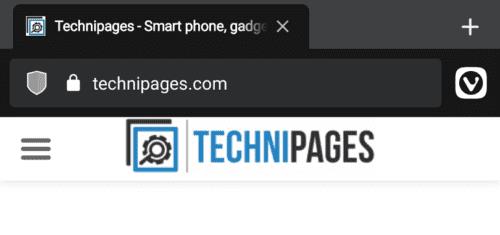
В браузъра Vivaldi докоснете иконата на Vivaldi в горния десен ъгъл.
От падащото меню докоснете „Настройки“, за да отворите списъка с настройки на Вивалди.
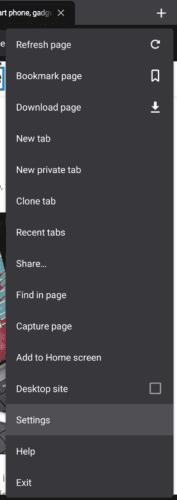
Докоснете „Настройки“, за да конфигурирате настройките на Вивалди.
В настройките на Vivaldi докоснете „Търсачка“, която трябва да бъде вторият запис надолу.
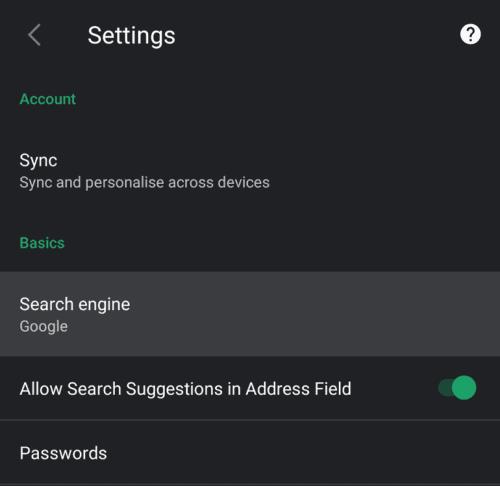
Докоснете „Търсачка“, за да конфигурирате коя търсачка да използва Vivaldi.
Има седем търсачки, между които можете да избирате; Bing, Yahoo, DuckDuckGo, Ecosia, Startpage, Wikipedia и Google. За да изберете търсачка, просто докоснете заглавието на тази, която искате да използвате.
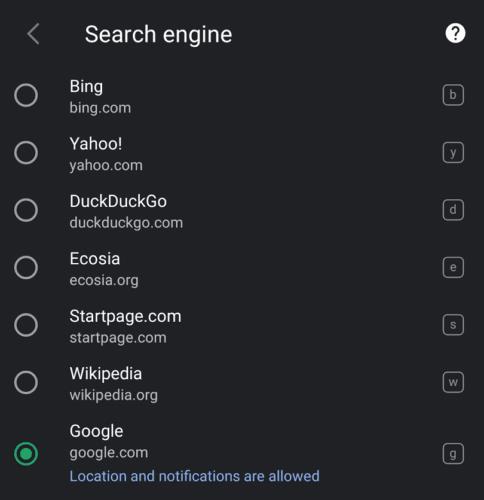
Има седем търсачки, от които да избирате, докоснете една от списъка, за да я конфигурирате като своя по подразбиране.
Какви търсачки можете да използвате?
Bing е търсачката на Microsoft, както тя, така и Yahoo директно се конкурират с Google на пазара на търсачки с подобни продукти. DuckDuckGo е търсачка, която не използва предпочитания, изведени от анализа, за филтриране или приоритизиране на определени резултати от търсенето.
Ecosia използва повече от 80% от печалбите от рекламните си приходи за финансиране на проекти за повторно залесяване, което я прави компания с отрицателен въглерод. Началната страница е търсачка, фокусирана върху поверителността, която не извършва никакво проследяване или филтриране на резултатите от търсенето ви.
Уикипедия е по-скоро онлайн енциклопедия, отколкото търсачка, но някои потребители може да намерят и тази опция за полезна.
След като руутнете телефона си с Android, имате пълен достъп до системата и можете да стартирате много видове приложения, които изискват root достъп.
Бутоните на вашия телефон с Android не са само за регулиране на силата на звука или събуждане на екрана. С няколко прости настройки те могат да се превърнат в преки пътища за бързо заснемане на снимки, прескачане на песни, стартиране на приложения или дори активиране на функции за спешни случаи.
Ако сте забравили лаптопа си на работа и имате спешен доклад, който да изпратите на шефа си, какво трябва да направите? Да използвате смартфона си. Още по-сложно е да превърнете телефона си в компютър, за да вършите много задачи едновременно по-лесно.
Android 16 има джаджи за заключен екран, с които можете да променяте заключения екран по ваш избор, което го прави много по-полезен.
Режимът „Картина в картината“ на Android ще ви помогне да свиете видеото и да го гледате в режим „картина в картината“, гледайки видеото в друг интерфейс, за да можете да правите други неща.
Редактирането на видеоклипове на Android ще стане лесно благодарение на най-добрите приложения и софтуер за редактиране на видео, които изброяваме в тази статия. Уверете се, че ще имате красиви, вълшебни и стилни снимки, които да споделяте с приятели във Facebook или Instagram.
Android Debug Bridge (ADB) е мощен и универсален инструмент, който ви позволява да правите много неща, като например намиране на лог файлове, инсталиране и деинсталиране на приложения, прехвърляне на файлове, root и флаш персонализирани ROM-ове, както и създаване на резервни копия на устройства.
С приложения с автоматично щракване. Няма да се налага да правите много, когато играете игри, използвате приложения или задачи, налични на устройството.
Въпреки че няма магическо решение, малки промени в начина, по който зареждате, използвате и съхранявате устройството си, могат да окажат голямо влияние върху забавянето на износването на батерията.
Телефонът, който много хора обичат в момента, е OnePlus 13, защото освен превъзходен хардуер, той притежава и функция, която съществува от десетилетия: инфрачервеният сензор (IR Blaster).







